Die Mail App unter Windows 10 ist durchaus eine tolle Sache! Sie bietet die Möglichkeit mehrere Mailaccounts zu verwalten und ist im Zusammenspiel mit der Kalenderapp ein echtes Allroundtalent.
Das Beste aber ist, dass es die App kostenlos im Windows Store gibt und auf jedem Windows 10 Rechner vorinstalliert ist. Will man die App aber vom Computer löschen, weil man zum Beispiel Outlook in seinem Office 365 Abo nutzen möchte, stößt man aber an eine Grenze der Möglichkeiten.
Da es sich hierbei um eine Systemapp handelt, ist es nicht so leicht diese zu deinstallieren. Wir zeigen euch in dieser Anleitung aber eine Möglichkeit, wie Ihr die App dennoch von eurem Computer entfernen könnt.
Löschen der Mail App mithilfe von PowerShell
Möchtest Ihr die App nicht mehr benutzen oder funktioniert die Mailapp bzw. die Kalenderapp nicht richtig? Dann könnt Ihr die App mit diesem PowerShell Kommando ganz leicht von eurem Rechner entfernen.
Beachtet aber dass die Mail- und die Kalenderapp zusammengehören und somit beide von eurem Rechner entfernt werden.
- Im ersten Schritt müsst Ihr PowerShell öffnen. Dies macht Ihr über die Suche. Um die Suche zu öffnen, verwendet auf der Tastatur die Tastenkürzel Win+S. Ist die Cortana Suche geöffnet, müsst Ihr nun das Wort PowerShell eingeben.
- Klickt mit der rechten Maustaste auf den nun angezeigten Eintrag und anschließend auf „als Administrator ausführen“
- Nun gebt Ihr folgenden Befehl ein Get-AppxPackage Microsoft.windowscommunicationsapps | Remove-AppxPackage und bestätigt eure Eingabe mit der Enter-Taste
- Nun sollte sowohl die Kalender- als auch die Mailapp von eurem Computer verschwunden sein.
Wollt Ihr eines Tages doch wieder die Mail- und Kalenderapp verwenden? Kein Problem – Ihr könnt euch die Apps ganz einfach wieder aus dem Microsoft Store herunterladen!
Wir hoffen, die Anleitung hat euch gefallen und konnte euch helfen!



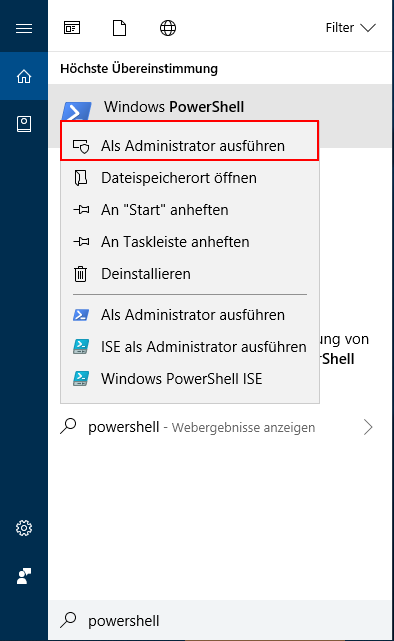
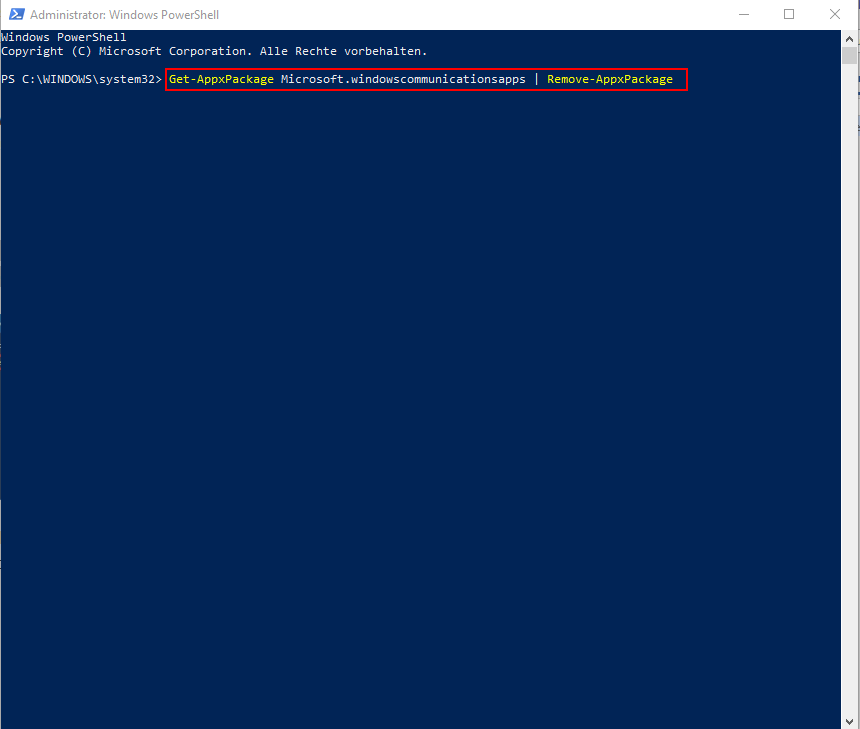






Ich mag die Mail App. Nur die Kontenreihenfolge würde ich gerne selbst festlegen.
Was habt ihr gegen die Mail App? Wollt ihr damit wieder Android bewerben?!
Ja, klar. Die hegen hier den sinisteren Plan, Microsaft schlecht aussehen zu lassen, lächerlich und verächtlich zu machen und als absolute Stümper darzustellen. Von hier geht die Anti-Windows-Revolution aus! Allons enfants de la patrie, le jour de gloire est arrivé! 😱
Ich mag die App ebenfalls.
Nur leider lassen sich Kontaktgruppen nicht mit Outlook synchronisieren. Und auch das versenden von Anhängen funktioniert oft nicht reibungslos.
Von Update zu Update hoffe ich neu…
Vielleicht hilft ja das neu installieren? Zumindest was das versenden von Anhängen betrifft…
Lustiger Artikel. Mit der Mail App entferne ich auch gleich die Kalender App. Das steht aber nur beiläufig irgendwo im Text. Ich denke, ich belasse die Mail App auf meinem Rechner, weil mir die Kalender App wichtiger ist.
Daher wurde in der Schule lesen gelehrt.
So kann jeder mit dem Sonderattribut “verstehendes Lesen” dieser Konstellation aus Text und Informationsgehalt seine eigenen Entscheidungen beschließen.